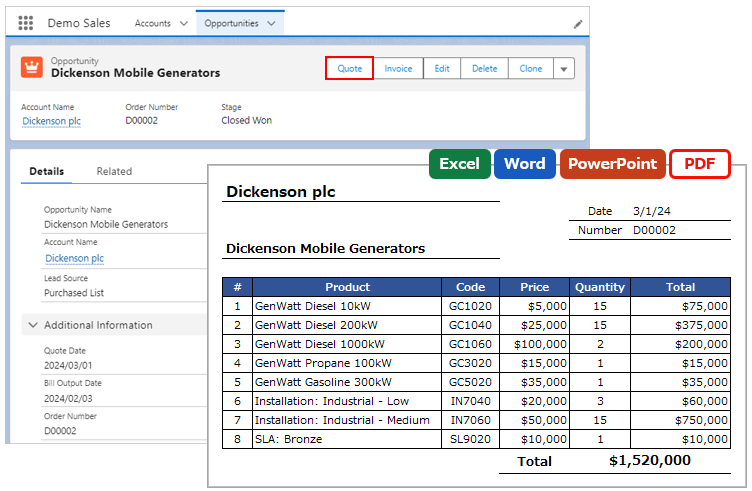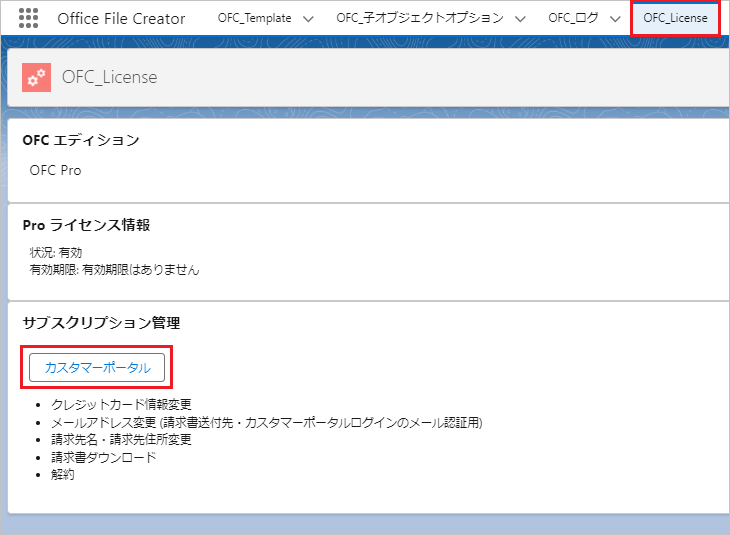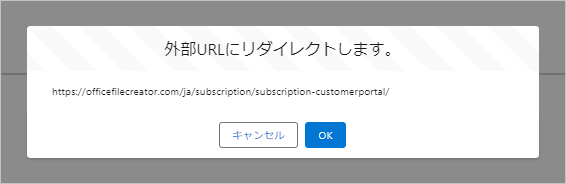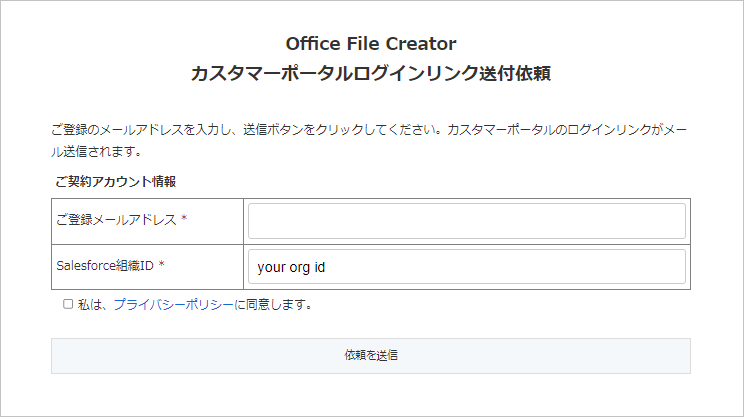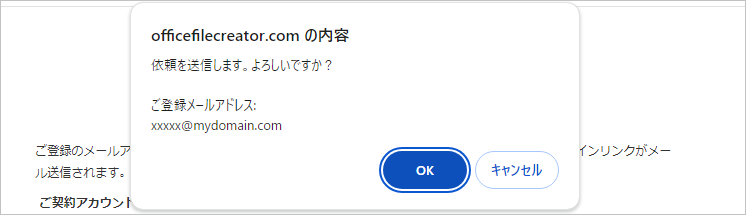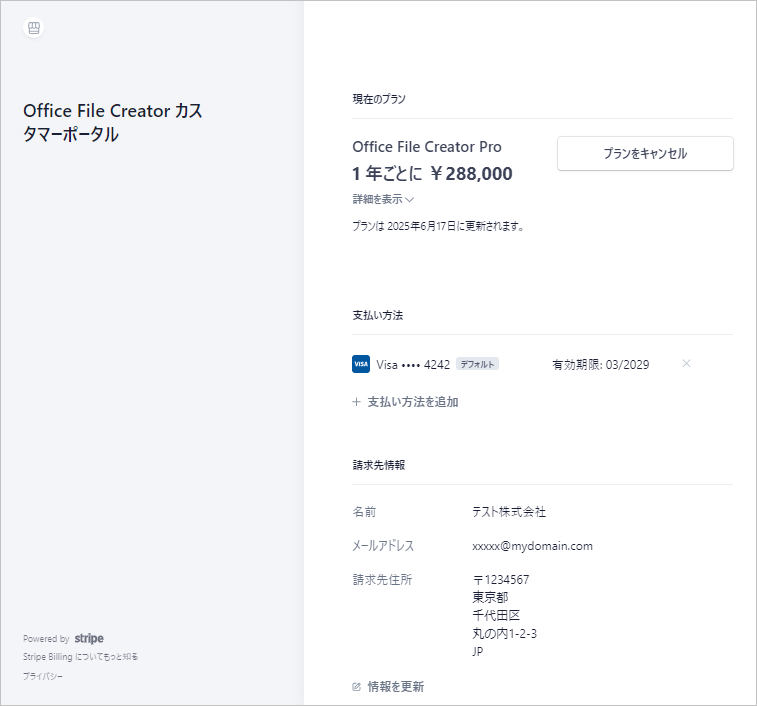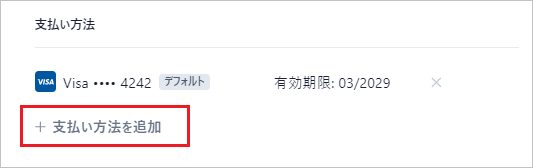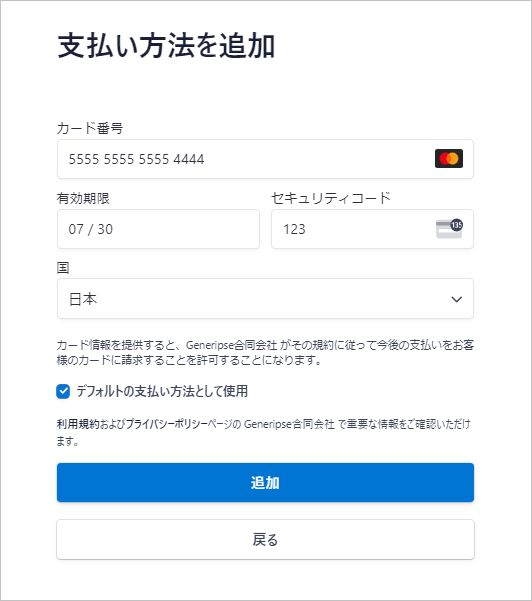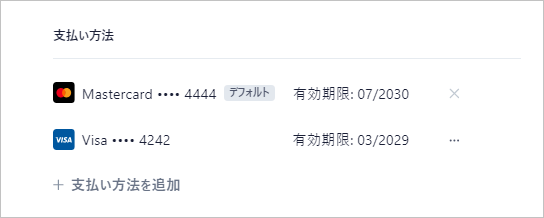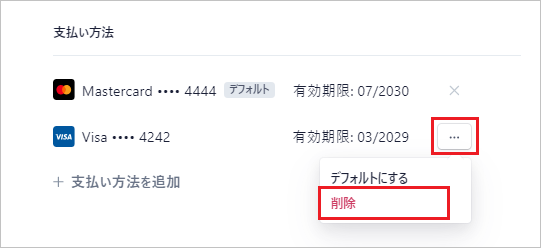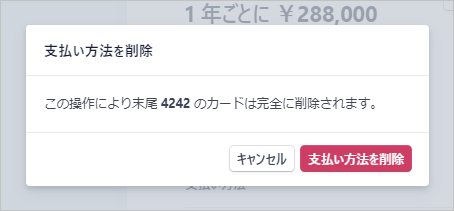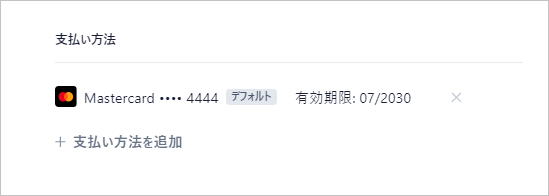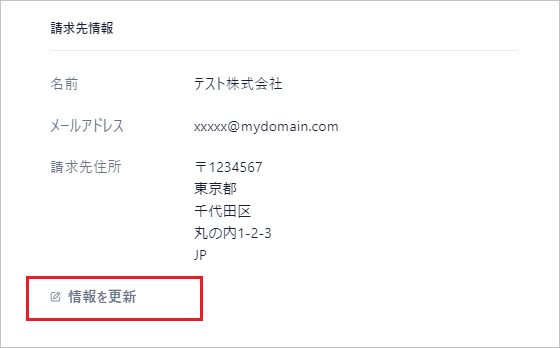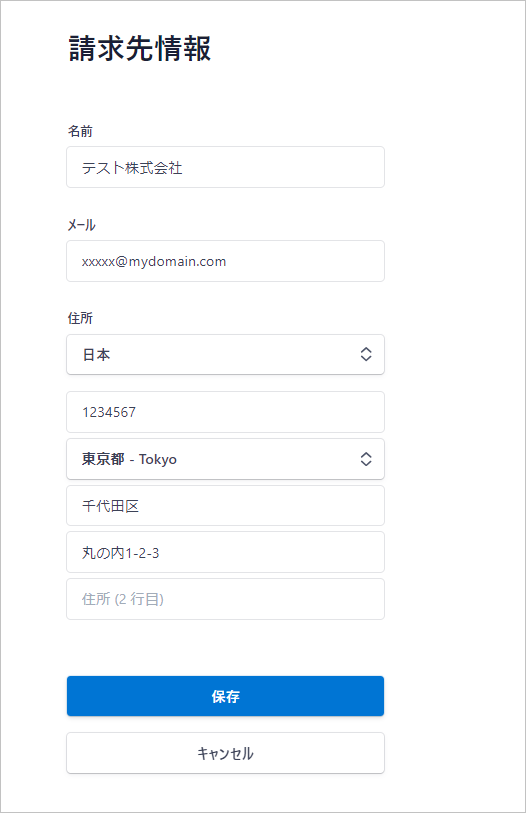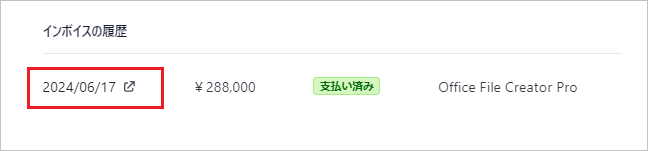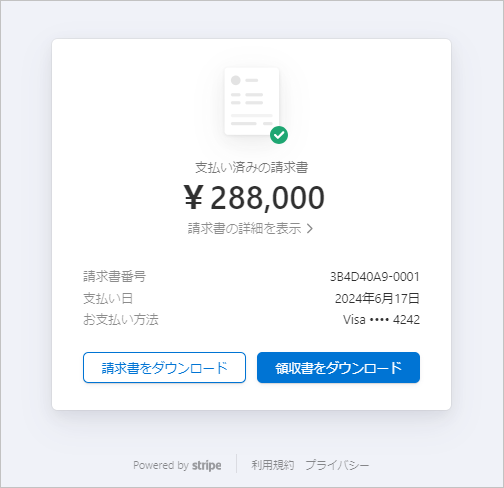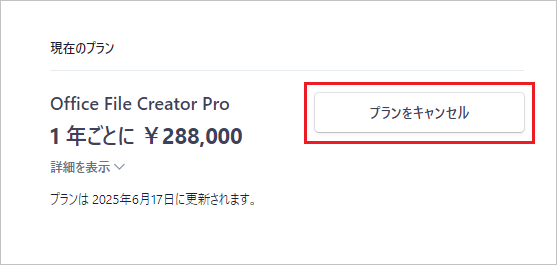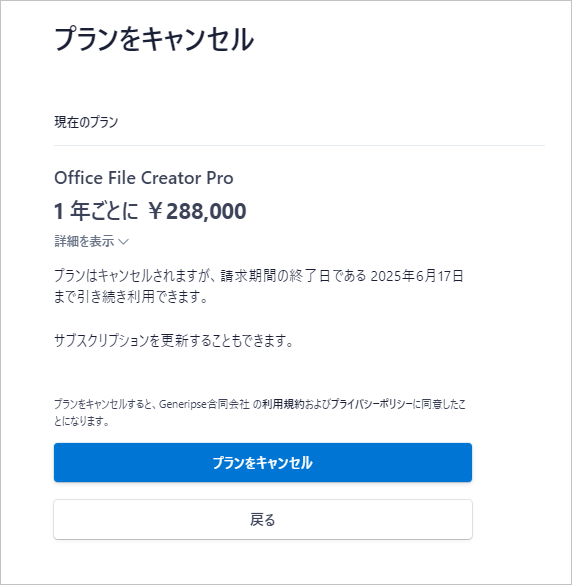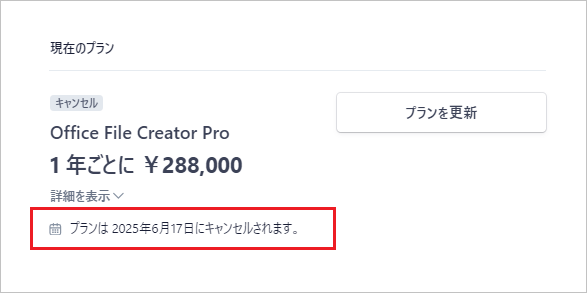サブスクリプション管理 (カスタマーポータル)
本ページは、カスタマーポータルでのお支払い情報変更、解約についての説明ページです。
※Ver.1.0のクレジットカード払いは、サブスクリプション管理 (AppExchange)を参照してください。
カスタマーポータルについて
カスタマーポータルログインのメール認証について
-
ログインリンクは依頼後1〜5分以内に送信されます。届かない場合は迷惑メールフォルダをご確認ください。
- メールアドレスが組織の登録メールアドレス(請求書送付先)と異なる場合、メールは送信されません。
- 5分以内にメール内のリンクにアクセスしてください。5分で期限切れ、最終アクセスから1時間後に無効となり、最大2時間有効です。
メールアドレス変更時の注意事項
- 変更後のメールアドレスはカスタマーポータルのアカウントIDおよびログイン認証に使用されます。
- 誤登録により請求書や決済エラーが無効な宛先に送信され、未入金となった場合、ライセンスは無効化されます。
カスタマーポータルアカウント・請求書送付について
- カスタマーポータルは、Salesforce組織ごとに1アカウントです。
- ご契約担当者様が複数の場合は、メーリングリストでの登録をご検討ください。
- 請求書はご登録のメールアドレスに送付されます。追加・別の宛先、郵送は承っておりません。
カスタマーポータルにログイン
「OFC_License」タブを開き、サブスクリプション管理内の「カスタマーポータル」ボタンをクリックします。
*「OFC_License」タブが表示されない場合、ユーザーに「OFC_License」タブ、Apexクラス「OFC_License」の権限を付与してください。
*「カスタマーポータル」ボタンは、ライセンスが有効化された組織に限り、表示されます。
確認メッセージが表示されます。「OK」ボタンをクリックで、「カスタマーポータルログインリンク送付依頼」画面へ遷移します。
ご登録メールアドレスを入力し、プライバシーポリシーを確認します。「依頼を送信」ボタンをクリックします。
※ご登録メールアドレスは、ご契約者様(請求書送付先)のメールアドレスです。メールアドレスが組織の登録メールアドレス(請求書送付先)と異なる場合、メールは送信されません。
確認メッセージが表示されます。「OK」ボタンをクリックします。
送信完了メッセージが表示されます。カスタマーポータルログインリンクは、リンク依頼後、約1~5分以内に送信されます。メールが届かない場合、迷惑メールフォルダをご確認ください。
受信メールを確認し、メール内のリンクをクリックします。カスタマーポータル画面にご契約状況が表示されます。
クレジットカード情報変更
「支払い方法」セクションの「支払い方法を追加」をクリックします。
※お申込み時にクレジットカード支払いを選択された契約に限ります。銀行振込でのご契約は、カード情報を追加いただけません。
カード情報を入力し、「追加」ボタンをクリックします。
新しいカード情報が追加されます。
旧カード情報の右端の「…」をクリックし、「削除」をクリックします。
「支払い方法を削除」ボタンをクリックします。
旧カード情報が削除されます。
メールアドレス・請求先名・請求先住所変更
「請求先情報」セクションの「情報を更新」をクリックします。
各種変更後、「保存」ボタンをクリックします。
※メールアドレス変更時、必ずメールアドレスが正しいことを確認してください。メールアドレスを誤って登録した場合、次回、カスタマーポータルにログインできなくなります。
請求書ダウンロード
「インボイスの履歴」セクションの日付をクリックします。
「請求書をダウンロード」、「領収書をダウンロード」ボタンをクリックでPDFがダウンロードされます。
解約
解約前のご確認
- 解約手続き後、現在の有効期限日までOffice File Creatorのライセンスは有効です。
- 残有効日数の日割り払い戻しはできません。
- 更新日(有効期限日)の1日前までに解約手続きを完了してください。
- 解約手続き後、ライセンスの有効期限はキャンセル予定日の1日後の日付に更新されます。
- Standard/Proを解約後、ライセンス有効期限後は、自動でFree版にダウングレードされます。Free版をご利用時、OFC_Templateレコード数をFree版の上限の1レコードにしてください。Free版(2.0)は既にインストールされている為、Free版を再インストールする必要はありません。
解約方法
ライセンス名の右に表示される「プランをキャンセル」ボタンをクリックします。
「プランをキャンセル」ボタンをクリックします。
キャンセル予定日が表示されます。